Detaljeret instruktioner er i Brugerguiden.
[. . . ] Brugervejledning
til brug uden en computer
Introduktion
Vigtige sikkerhedsforskrifter . . . . . . . . . . . . . . . . . . . . . . . . . . . . . . . . . . . . . . . . . . . . . . . . . . . . . . . . . . . . . . . . . 1 Oplysninger om copyright . . . . . . . . . . . . . . . . . . . . . . . . . . . . . . . . . . . . . . . . . . . . . . . . . . . . . . . . . . . . . . . . . . 2
Guide til dele og betjeningspanelets funktioner
Dele . . . . . . . . . . . . . . . . . . . . . . . . . . . . . . . . . . . . . . . . . . . . . . . . . . . . . . . . . . . . . . . . . . . . . . . . . . . . . . . . . . . . . . . . . . . . . . . . . . . . . . . 3 Oplysninger om betjeningspanelet . . . . . . . . . . . . . . . . . . . . . . . . . . . . . . . . . . . . . . . . . . . . . . . . . . . [. . . ] modtagelsestilstand), vises meddelelsen Printing (Udskriver) i LCD-displayet. Når produktet modtager en faxmeddelelse i manuel modtagelsestilstand, begynder den tilsluttede telefon at ringe. Når du tager telefonen for at kontrollere, om opkaldet er en faxmeddelelse, skal du trykke på knappen x Start D [x Start B&W] (Start S/H) eller x Start E [x Start Color] (Start farve) for at modtage faxmeddelelsen. Meddelelsen Printing (Udskriver) vises i LCD-displayet.
Bemærk!
Du kan ikke vælge farve for udskrivning af faxmeddelelsen. Det afhænger af de indstillinger, som afsenderen har foretaget.
Når produktet har modtaget alle sider, begynder det at udskrive faxmeddelelsen. Når den er færdig, vises det første display.
Bemærk!
Hvis du løber tør for papir under udskrivningen, vises en fejlmeddelelse om, at der ikke er mere papir i arkføderen. Læg mere papir i, og tryk på knappen x OK for at fortsætte udskrivningen. Se & "Fejlmeddelelser" på side 32, hvis du ser andre fejlmeddelelser.
14
Afsendelse af et foto eller et dokument som en faxmeddelelse
Papirhåndtering
Epson tilbyder en omfattende serie specialpapir, som giver enestående resultater, når de anvendes sammen med Epson-printere og -blæk. Den valgte papirtype har indflydelse på, hvordan udskrifterne ser ud. Sørg for at vælge den korrekte papirtype til det pågældende job.
Ilægning af papir
1. Åbn papirstøtten og træk den ud.
Valg af papir
Almindeligt papir er glimrende, hvis du blot tager en kopi eller udskriver en kladde af et billede. Men for at opnå de bedste resultater, skal du bruge Epsons specielle inkjet-papir, der er udviklet til produktet. Før du udskriver, skal du vælge den korrekte indstilling for papirtype på betjeningspanelet. Denne vigtige indstilling er afgørende for, hvordan blækket påføres papiret. Vælg mellem disse papirtyper og indstillinger:
Papirtype Størrelse Indstilling for papirtype Almindeligt papir Almindeligt papir Kapacitet
2.
Åbn udskriftsbakken, og skub forlængerne ud.
Almindeligt papir* Bright White Ink Jet Paper (Kridhvidt inkjet-papir) Premium Ink Jet Plain Paper (Almindeligt Premium-inkj et-papir) Premium Glossy Photo Paper (Blankt Premium-foto papir) Premium Semigloss Photo Paper (Halvblankt Premium-foto papir) Glossy Photo Paper (Blankt fotopapir)
A4 A4
12 mm 80 ark
A4
Almindeligt papir
100 ark
10 × 15 cm (4 × 6"), 13 × 18 cm (5 × 7"), A4 10 × 15 cm (4 × 6"), A4
3.
Photo Paper (Fotopapir) 20 ark
Vip arkføderens beskyttelse fremad.
Photo Paper (Fotopapir)
20 ark
10 × 15 cm (4 × 6"), 13 × 18 cm (5 × 7"), A4 10 × 15 cm (4 × 6"), 13 × 18 cm (5 × 7"), A4
Photo Paper (Fotopapir)
20 ark
Ultra Glossy Photo Paper (Meget blankt fotopapir)
Photo Paper (Fotopapir)
20 ark
* Du kan bruge papir med en vægt på 64 til 90 g/m2.
Bemærk!
Hvilke specialmedier der kan fås, afhænger af dit område.
Papirhåndtering
15
Dansk
4.
Ilæg papiret som vist i de følgende illustrationer.
Udskriftssiden er ofte mere hvid eller lysere end den anden side.
10 × 15 cm (4 × 6") og 13 × 18 cm (5 × 7")
Placér bag tappene
A4
Kontrollér også, at papirtykkelsesarmen er sat ned til position m.
Kontrollér, at det ligger under pilen på indersiden af venstre kantstyr
5.
Vip arkføderens beskyttelse tilbage.
LCD-skærmen angiver, at armen er flyttet, og at positionen m eller ^ er ændret.
Bemærk!
Sørg for ikke at ilægge mere end det anbefalede antal ark. Kontrollér indstillingen for Paper Type (Papirtype), inden du udskriver, for at sikre at den stemmer overens med det papir, der er lagt i (& "Valg af papir" på side 15).
16
Papirhåndtering
Kopiering
Du kan kopiere dokumenter og fotos uden en computer. Bemærk følgende ved kopiering: De kopierede fotos har muligvis ikke helt samme størrelse som originalen. Afhængigt af den type papir, der bruges, kan udskriftskvaliteten forringes i områderne øverst og nederst på udskriften, eller disse områder kan blive tværet ud. Sørg for, at dokumentet eller fotoet placeres fladt mod glaspladen, da kopien ellers kan blive uskarp. Træk ikke det papir, der udskrives, ud; det skubbes automatisk ud. Luk forsigtigt dækslet, så du ikke flytter originalen.
c Forsigtig:
Åbn aldrig et dokumentdæksel mere end til det punkt, hvor det stopper, og læg ikke tunge genstande oven på produktet.
1.
Åbn dokumentdækslet, og placer originalen med forsiden nedad og mod det øverste venstre hjørne på glaspladen.
Hvis det er nødvendigt at trykke dokumentet fladt, mens du kopierer det, må du ikke trykke for hård, og du skal passe på ikke at flytte det. Sæt dokumentdækslet på, når du er færdig, ved at sætte tappene ind i åbningerne.
Kopiering
17
Dansk
Placering af en original på glaspladen
Hvis du skal kopiere et tykt eller et stort dokument, kan du fjerne dokumentdækslet. [. . . ] Sørg for at du vælger den korrekte papirtype (& "Valg af papir" på side 15). Sørg for at dit papir ikke er beskadiget, gammelt, beskidt eller indført med udskrivningssiden nedad. Hvis dette er tilfældet, skal du ilægge nyt papir med den hvidere eller blankere side opad.
Dine udskrivninger er uskarpe eller udtværede.
Dine udskrivninger er kornede. Hvis du udskriver eller kopiere et billede, sørg for at du ikke forstørrer det for meget. [. . . ]

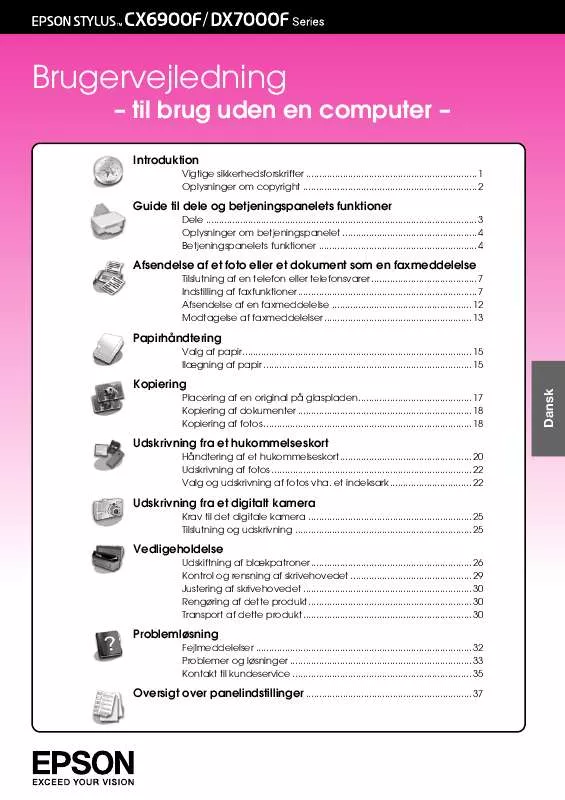
 EPSON STYLUS DX7000F annexe 1 (4797 ko)
EPSON STYLUS DX7000F annexe 1 (4797 ko)
 EPSON STYLUS DX7000F STARTUP GUIDE (5090 ko)
EPSON STYLUS DX7000F STARTUP GUIDE (5090 ko)
 EPSON STYLUS DX7000F (2338 ko)
EPSON STYLUS DX7000F (2338 ko)
 EPSON STYLUS DX7000F annexe 1 (4780 ko)
EPSON STYLUS DX7000F annexe 1 (4780 ko)
 EPSON STYLUS DX7000F STARTUP GUIDE (3769 ko)
EPSON STYLUS DX7000F STARTUP GUIDE (3769 ko)
